作曲を始めた頃、色々とわからないことがありました。
今ではわかるようになったこともあれば、未だによくわからないこともあります。
で、その中でも、ものすごく意味がわからなかったものの一つが、音量を調整するつまみ関係。
なんか、いろんなところに音量調整するところがあるんですよね。
フェーダーもあるし、プラグインにもあるし、オーディオ波形でも調整できるし。
フェーダー(最初のころは「フェーダー」という名前も知らなかったけど)があるんだから、そこで音量調整すればいいのに、なんで、別のところまであるんだろう、と。
けど、理解していくと、やっぱり役割分担ってのがあるんですよね。
ということで、作曲をするときに、どの部分を使って、音量調整していくのかをまとめていきます。
まぁ、これが絶対ということはないんですけどね。
音量を調整することができるのはどこだ?
そもそも、音量を調整することができるのはどこだ?という話。
フェーダー
DAWについてる、これですね。
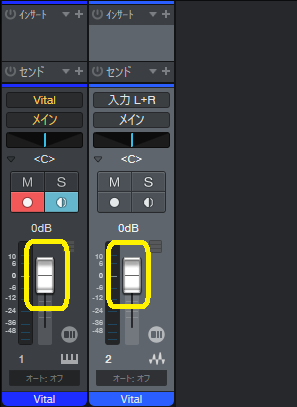
上の画像はStudio Oneのフェーダーですが、他のDAWでも概ね同じようなものでしょう。
素人でも、音量を調整するやつだとわかるやつですね。
つまみを上げ下げすれば音量が変わる
これは、そのトラックの最終的な音量を調整するものです。
インストゥルメントプラグインのアウトプットゲイン
音源にも、最終的な音量を設定するところがあります。
例えば、無料のシンセサイザーVitalなんかは、右上にありますね。
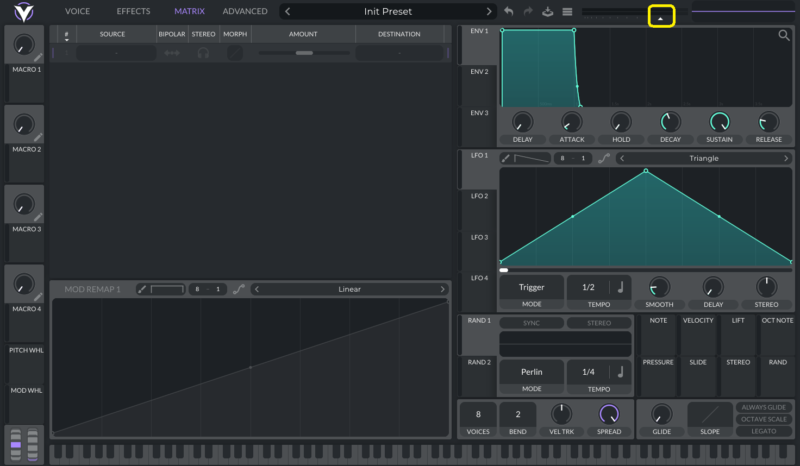
ピアノ音源のADDICTIVE KEYSなんかはここ。

音源によっては、ないものもあるのかもしれませんけど、概ねついてると思います。
当然ですが、インストゥルメントプラグインから出てくる音の音量を調整するもの。
エフェクトプラグインのインプットゲイン、アウトプットゲイン
エフェクトプラグインには、インプットゲイン、アウトプットゲインというのがある場合が多いです。
Studio Oneの付属コンプはこんな感じ。
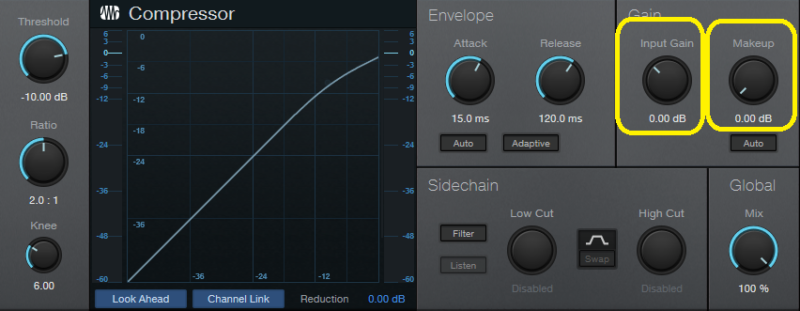
コンプの場合、アウトプットゲインをMakeupと表示されていることもあります。
UADのEQ。

これは、インプットゲインがなく、アウトプットゲインのみがあります。
エフェクトプラグインの場合、インプットゲイン、アウトプットゲインと、なぜ2つあるのかも謎でした。
詳しくはこちらにまとめています。
まぁ、ざっくりと説明すると、エフェクターって概ね音を変えるものです。
で、音を変えた際に、元の音よりも音量が上がったり、下がったりすることがあります。
それをアウトプットゲインで元に戻すのですね。
じゃぁ、インプットゲインは何かというと、エフェクターに入れる音の音量を調整するものです。
エフェクターって、入ってくる音の音量によって、音の変わり方も変わってくるんですね。
端的に言えば、音量が大きいと影響のされ方が大きいということです。
だから、強くエフェクトをかけようと思うと、元の音の音量を上げればよいのですが、エフェクターにインプットゲインをつけることで、元の音量を上げるのではなく、エフェクター上で調整することができる。
ということで、エフェクターに入れる音、エフェクターから出す音の音量調整のためのものですね。
オーディオファイルの音量調整
オーディオファイル自体も音量調整ができます。
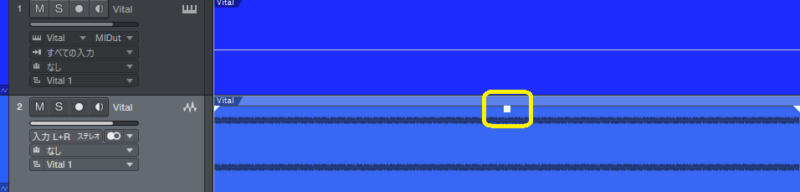
上の画像の上の段はMIDIを打ち込んだものです。
これを「バウンス」すると、下のような波形のデータ(オーディオファイル)ができあがります。
オーディオファイルにする理由もいろいろあります(色々は下のリンクでご確認ください)が、この状態にすると、Studio Oneの場合、上の画像の黄色で囲んだ四角を動かすことで、音量調整ができます。
これはオーディオファイルの音量調整ですね。
この音量調整の仕方だけにできる1つの特徴が、同じトラック内でも、別のオーディオファイルであれば、別に音量調整できるということでしょうか。
例えば、同じオーディオファイルを3つ並べてみます。

こんな風に、同じオーディオファイルでも、3つとも音量を変えることができます。
では、作曲するときに、どの段階で何をどう設定していくのがよいかに進みましょう。
作曲するときにどこで音量調整をするのか
音量調整をする方法を確認したので、では、いつ、どれを使って調整するのがよいかを見ていきます。
まぁ、あくまでボクの場合なので、必ずしもそうでないといけないということはありません。
というのも、創る人によって、創り方の手順が違ったりするので、意図さえ理解してもらえたら、後は、自分にあったやり方でよいのではないでしょうか。
作曲・編曲段階
作曲、編曲をするときは、フェーダーを使います。
作曲、編曲をするときに、いちいち細かい音量調整とかしていたら、面倒ですので。
とにかく、作曲、編曲に集中したいので、この音、大きいなぁと思ったら、とりあえずフェーダー下げとく。
聴き取りにくいなぁと思ったら、フェーダー上げとく。
全てフェーダーで調整。
いや、調整でもないか。
とにかく、うるさいやつは下げる、聴こえないやつは上げる。
ボクの場合は、作曲、編曲段階では、基本的にエフェクターをかけないことの方が多いので、全てフェーダー。
いや、エフェクターを挿しても、基本フェーダーです。
ミックス準備段階
曲が完成したら、いよいよミックスに移るんですが、そのための準備を行います。
フェーダーを0に戻して、オーディオファイル化
まず、今まで動かしていたフェーダーを全て0に戻す。
そう、ここからが音量調整になります。
だから作曲、編曲時は、何も考えずにフェーダーを動かしまくってるんです。
フェーダーを全部0に戻したら、全ての音源をオーディオファイルにしていきます(バウンスしていきます)。
まぁ、CPU負荷の関係上、作曲、編曲時にバウンスしてしまうものもありますけど。
iZotope社のRXで位相の調整
これ、最近知ったんです。
まぁ、必ずしもしないといけないわけではないですし、RXがないことにはできないんですよね。
RXをスタンドアローンで立ち上げます。
オーディオファイルを読み込みます。
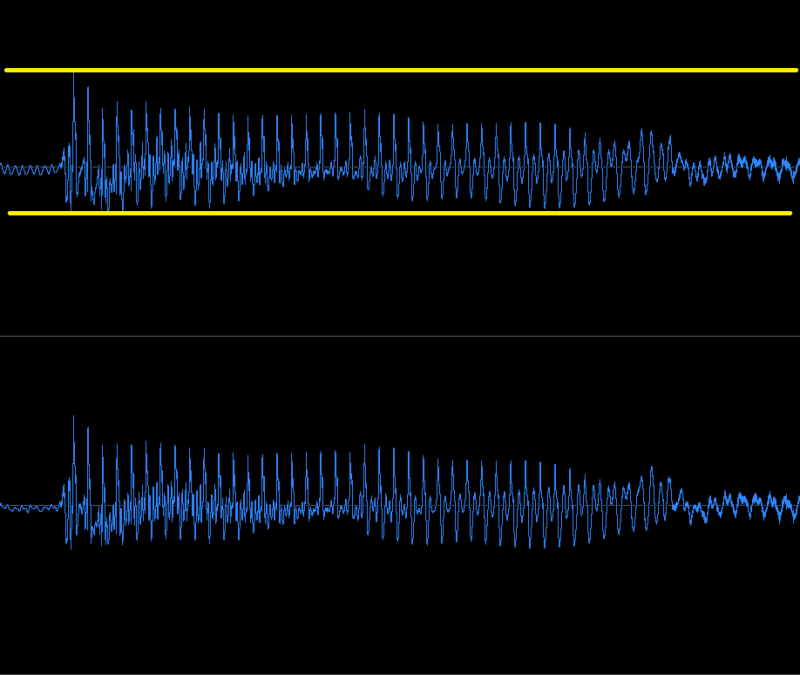
上の画像を見たらわかると思うんですが、音って、波なわけです。
で、音によって、上下の振れ幅が違うんですよね。
詳しいことはボクもわからないけど、音量に偏りがあるってことです。
で、RXのPhaseってやつを選択すると、上のようなものが表示されるので、Adaptive phase rotaionにチェックを入れて、Renderをクリック。
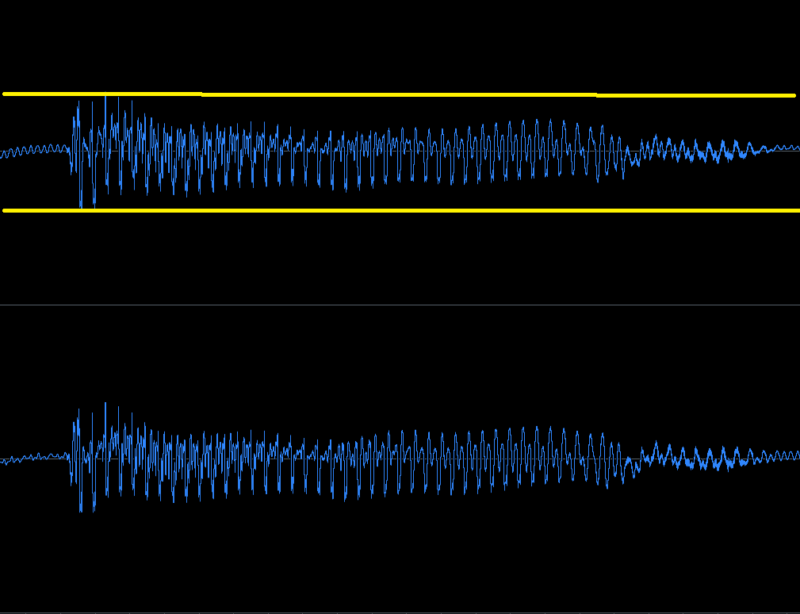
すると、上下の振れ幅が同じぐらいになります。
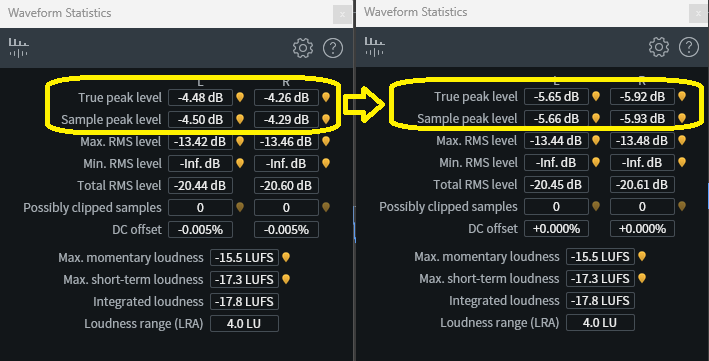
すると、True peak levelやSample peak levelが下がるんですね。
上下の振れ幅ですので、人間にはほとんど違いがわからない程度の変化だけれども、ピークが下がるので、音量が上げやすくなる。
たぶん、コンプとかのかかり具合も変わってくると思われます。
ただ、位相をずらしているので、やはり音が変わる場合も出てくるかもしれませんね。
最近知ったので、備忘録的に、入れてみました。
しないといけない、とまでは言えない程度のことですね。
VUメーターで音量調整
さて、音量調整をしていきます。
そうそう、Studio Oneの場合は、全てのトラックをオーディオ化したら、オーディオファイルだけを表示するようにしたら便利です。
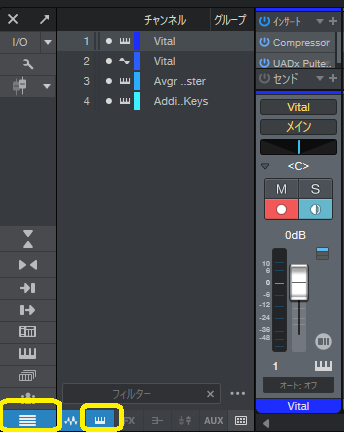
ミキサー画面の鍵盤マークが青色になっていますが、ここをオフにすると、インストゥルメントトラックは全て非表示になります。
ミックス段階はオーディオファイルだけの方が便利です。
音量調整の準備です。
全てのトラックにVUメーターを挿します。
無料のVUメーターもあるみたいですが、ボクはWAVESのバンドルに入っているやつを使っています。
CPU負荷がきついのであれば、マスターに1つ挿すだけでも問題はないです。
もしかしたら、マスターに挿す方が便利かも、と最近思っています。
ちなみに、ミキサー画面にもメーターがついているのに、なぜVUメーターを使うか、について。
ミキサー画面にあるメーターはデジタルで正確なんです。
じゃあ、それでいいじゃないかとも思うかもしれませんが、困ったことに人間の耳は不正確なんですよね。
で、人間の不正確な耳に近いのがVUメーターなわけです。
つまり、私たちが聴いている音量はVUメーターに表示される音量の方が近いみたいです。
ここから、全てのオーディオトラックの音量を、オーディオファイルの音量調整を使って、最大のときにVUメーターの0にくるようにしていきます。
当然、ソロにして聴きます。
ソロにして聴くのであれば、VUメーターはマスターに挿していてもいいんですよね。
こうすることで、基本的には、全てのトラックの音量が、耳で聞いたときに同じぐらいになります。
ちなみに、WAVESのVUメーターは、デフォルトで0のときが-18dB(たぶんdBは正確ではないが・・・)に設定されています。
この-18は変更することが可能なのですが、どうも、エフェクターって、これぐらいの音量を想定してつくられているらしいんですよね。
ということで、-18基準で行っていきます。
ちなみに、元の音量が小さすぎて、オーディオファイルで最大に音量調整しても音量が小さすぎる場合などは、インストゥルメントプラグインで音量調整をし直します。
だから、ボクの場合、インストゥルメントプラグインで音量調整することはあまりなくて、ほぼデフォルトですね。
あるとしても、極端に小さい音源(ハイハットなど)の場合ぐらいでしょうか。
ミックス段階
ここまでの準備ができたら、いよいよミックス作業です。
ボクは基本的には、ここからエフェクターを挿していきます。
エフェクターのアウトプットゲインで音量調整
エフェクターを挿すのですが、もし、全トラックにVUメーターを挿している場合は、VUメーターの前にエフェクターを挿していきます。
そうすると、エフェクターで変化した音量を再びVUメーターで確認することができるので、それを見ながら、アウトプットゲインを調整していきます。
つまり、エフェクターにより変化した音量を、常に-18に戻していくんですね。
とにかく全トラックの音量を同じにしていく。
そして、2つ目のエフェクターを挿した場合に、基本的にエフェクターに入る音量を-18にするためでもあります。
このエフェクターってのが難しくて、トラック単体の音を良くするためなら、ソロにして聴けばいいのですが、他のトラックの音との重なりなどを調整するために使用する場合はソロではダメなわけで。
そうすると、やっぱりVUメーターはマスターだけではダメな気もするんですよね。
で、最初に書いた通り、インプットゲインは、エフェクターのかかり具合を調整するためのものなので、音量調整のためのものではありません。
フェーダーで音量調整
で、最終的に、フェーダーで各トラックの音量を調整していきます。
まぁ、実際には、エフェクターでの調整とフェーダーでの調整は、いったりきたりするんですけど。
さて、VUメーターを使って、各トラックの聴覚上の音量は同じになっているはずです。
ということで、耳で聴きながらフェーダーを動かしていきます。
こうすることで、フェーダーの位置と自分の聴いている音量がだいたい同じになるわけです。
つまり、フェーダーのつまみが上にあるやつは大きい、つまみが下にあるやつは小さい。
2つのトラックを比べた時に、フェーダーが上にある方が音量が小さいなんてことがなくなるわけです。
つまり、視覚的にも音量が確認できるようになります。
詳しくはこちら。
マスタリング段階
ミックスが終わったら、マスタリングです。
マスタリングとはどういうものなのか、正確に書き出すとややこしいので、ミキサー画面のマスター(Studio Oneの場合は「メイン」)にエフェクターをさしたり、マスターのフェーダーのつまみを動かすことだとしておきましょう。
ここはあまり調整することはないですね。
作曲、編曲段階やミックス段階では、マスターのフェーダーは自由に動かしてよいと思います。
いわば、それぞれの人が、どれぐらいの音量で音を確認しながら、作業するか、ってことですから。
ただ、ボクはここのフェーダーをさわったことがないですね。
オーディオインターフェイスやスピーカーやヘッドホンで調整すればいいんじゃないかと思っています。
ボクは、ヘッドホンで調整しています。
ラウドネスを気にされる方は、ここの最終段にラウドネスメーターを挿して確認していけばよいかと。
ボクは、もうラウドネスどうでもいいや、になっちゃったので、ラウドネスメーターを挿さなくなっちゃいましたが。
音量は基本、エフェクターで調整していきます。
ボクの場合は、ここで挿すのは概ね音圧を上げるためのものが多いので、クリップさえしなければいいや、ぐらいです。
まぁ、複数のプラグインを挿す場合は、やっぱりVUメーターで-18にして、次のエフェクターに入力するようにはしているか。
まとめ
最初にも書きましたが、曲づくりの手順が人それぞれ違う場合があるので、こうしないといけないとかいうことではありません。
例えば、作曲、編曲段階からエフェクターを挿しまくる人もいるでしょうし。
オーディオファイル化しない人もいるみたいですし。
ただ、ボクは、オーディオファイル化した方がいいよ、と思っている人なんで。
プラグインにもよるのですが、インストゥルメントプラグインってのは、ぶれがあるんですね。
再生したタイミングで音が変わったりすることもあります。
音が変わると、エフェクターのかかりかたも変わりますからね。
オーディオファイル化ってのは、音を確定させるということです。
また、オーディオファイルにすることで、音量調整もできますしね。
そして、VU、VUって言ったけど、最終的には、自分の耳で調整するわけだから、どうでもいいと言えば、どうでもいいんですけどね。
フェーダーのつまみの位置と音量が逆転していようが、エフェクターへの入力が大きすぎようが、小さすぎようが、最終的に良いものができればいい話で。
なんなら、音量調整がものすごく良いけどパッとしない曲より、音量調整が無茶苦茶でも素晴らしい曲だってあるわけで。
何が言いたいかといいますと、これを読んで、作曲って難しいな、大変だな、面白くないな、と思う方がおられるのであれば、全部忘れてください、と思うわけです。
ボクは一貫して、一緒に音を楽しんでもらえたらいいな、と思っているんで。



コメント